Gravは、高速でシンプル、かつ柔軟なファイルベースのCMSおよびプラットフォームです。 Gravは、コンテンツ用のプレーンテキストファイルで構築されています。データベースは必要ありません。 Gravの基盤となるアーキテクチャは、確立されたテクノロジーを使用して、Gravの使用と拡張が簡単になるように設計されています。これらの主要なテクノロジーには、ユーザーインターフェースの強力な制御のためのTwigテンプレート、コンテンツ作成のためのMarkdown、シンプルな構成のためのYAML、高速なMarkdownとMarkdown ExtraのサポートのためのParsedown、パフォーマンスのためのDoctrine Cacheレイヤー、動的な画像操作のためのGregwar Image Library、およびCLIインターフェイス用のSymfonyコンソール。このチュートリアルでは、Nginxをウェブサーバーとして使用する新しいUbuntu18.04サーバーでのGravCMSのインストール手順を説明し、SSL証明書を暗号化してウェブサイトを保護します。
システムがGravシステム要件に準拠していることを確認してください:
- Webサーバー(Apache、Nginx、LiteSpeed、Lightly、IISなど)
- PHPバージョン7.1.3以降と次のPHP拡張子:
curl、ctype、dom、gd、json、mbstring、openssl、セッション、simplexml、xml、zip、apcu、opcache、yaml
前提条件
- Ubuntu18.04LTSを実行しているオペレーティングシステム。
- sudo権限を持つroot以外のユーザー。
Ubuntuのバージョンを確認してください:
lsb_release -ds
# Ubuntu 18.04.2 LTS
タイムゾーンを設定します:
sudo dpkg-reconfigure tzdata
オペレーティングシステムパッケージ(ソフトウェア)を更新します。これは、オペレーティングシステムのデフォルトのソフトウェアパッケージの最新の更新とセキュリティ修正を確実に行うための重要な最初のステップです。
sudo apt update && sudo apt upgrade -y
Ubuntuオペレーティングシステムの基本的な管理に必要ないくつかの重要なパッケージをインストールします。
sudo apt install -y curl wget vim git unzip socat bash-completion
PHPと必要なPHP拡張機能をインストールします:
sudo apt install -y php7.2 php7.2-cli php7.2-fpm php7.2-common php7.2-curl php7.2-gd php7.2-json php7.2-mbstring php7.2-xml php7.2-zip php7.2-opcache php-apcu
モジュールにコンパイルされたPHPを表示するには、次のコマンドを実行できます。
php -m
ctype
curl
exif
fileinfo
. . .
. . .
PHPのバージョンを確認してください:
php --version
# PHP 7.2.17-0ubuntu0.18.04.1 (cli) (built: Apr 18 2019 14:12:38) ( NTS )
# Copyright (c) 1997-2018 The PHP Group
# Zend Engine v3.2.0, Copyright (c) 1998-2018 Zend Technologies
# with Zend OPcache v7.2.17-0ubuntu0.18.04.1, Copyright (c) 1999-2018, by Zend Technologies
PHP-FPMサービスは、Ubuntu 18.04システムで再起動すると自動的に開始されて有効になるため、手動で開始して有効にする必要はありません。次のステップであるデータベースのインストールとセットアップに進むことができます。
ステップ2-acme.shクライアントをインストールし、Let's Encrypt証明書を取得します(オプション)
HTTPSを使用してWebサイトを保護する必要はありませんが、サイトのトラフィックを保護することをお勧めします。 Let's EncryptからTLS証明書を取得するには、acme.shクライアントを使用します。 Acme.shは、依存関係がゼロのLet'sEncryptからTLS証明書を取得するための純粋なUNIXシェルソフトウェアです。
acme.shをダウンロードしてインストールします:
sudo su - root
git clone https://github.com/Neilpang/acme.sh.git
cd acme.sh
./acme.sh --install --accountemail [email protected]
source ~/.bashrc
cd ~
acme.shのバージョンを確認してください:
acme.sh --version
# v2.8.1
RSAを取得する およびECC/ ECCSA ドメイン/ホスト名の証明書:
# RSA 2048
acme.sh --issue --standalone -d example.com --keylength 2048
# ECDSA
acme.sh --issue --standalone -d example.com --keylength ec-256
テスト用の偽の証明書が必要な場合は、-stagingを追加できます 上記のコマンドにフラグを立てます。
上記のコマンドを実行した後、証明書 およびキー になります:
- RSAの場合 :
/home/username/example.comディレクトリ。 - ECC/ECDSAの場合 :
/home/username/example.com_eccディレクトリ。
発行された証明書を一覧表示するには、次のコマンドを実行できます:
acme.sh --list
証明書を保存するディレクトリを作成します。 / etc /letsencryptを使用します ディレクトリ。
mkdir -p /etc/letsecnrypt/example.comsudo mkdir -p /etc/letsencrypt/example.com_ecc
証明書を/etc/letsencryptディレクトリにインストール/コピーします。
# RSA
acme.sh --install-cert -d example.com --cert-file /etc/letsencrypt/example.com/cert.pem --key-file /etc/letsencrypt/example.com/private.key --fullchain-file /etc/letsencrypt/example.com/fullchain.pem --reloadcmd "sudo systemctl reload nginx.service"
# ECC/ECDSA
acme.sh --install-cert -d example.com --ecc --cert-file /etc/letsencrypt/example.com_ecc/cert.pem --key-file /etc/letsencrypt/example.com_ecc/private.key --fullchain-file /etc/letsencrypt/example.com_ecc/fullchain.pem --reloadcmd "sudo systemctl reload nginx.service"
すべての証明書は60日ごとに自動的に更新されます。
証明書を取得したら、rootユーザーを終了し、通常のsudoユーザーに戻ります。
exit
Grav CMSは、多くのWebサーバーで正常に動作します。このチュートリアルでは、Nginxを選択しました。
Nginxをインストールします:
sudo apt install -y nginx
Nginxのバージョンを確認してください:
sudo nginx -v
# nginx version: nginx/1.14.0 (Ubuntu)
次のコマンドを実行して、Grav用にNginxを構成します:
sudo vim /etc/nginx/sites-available/grav.conf
そして、ファイルに次の構成を入力します。
server {
listen 80;
listen [::]:80;
listen 443 ssl;
listen [::]:443 ssl;
server_name example.com;
root /var/www/grav;
index index.php;
ssl_certificate /etc/letsencrypt/status.example.com/fullchain.cer;
ssl_certificate_key /etc/letsencrypt/status.example.com/status.example.com.key;
ssl_certificate /etc/letsencrypt/status.example.com_ecc/fullchain.cer;
ssl_certificate_key /etc/letsencrypt/status.example.com_ecc/status.example.com.key;
location / { try_files $uri $uri/ /index.php?$query_string; }
location ~* /(\.git|cache|bin|logs|backup|tests)/.*$ { return 403; }
location ~* /(system|vendor)/.*\.(txt|xml|md|html|yaml|yml|php|pl|py|cgi|twig|sh|bat)$ { return 403; }
location ~* /user/.*\.(txt|md|yaml|yml|php|pl|py|cgi|twig|sh|bat)$ { return 403; }
location ~ /(LICENSE\.txt|composer\.lock|composer\.json|nginx\.conf|web\.config|htaccess\.txt|\.htaccess) { return 403; }
location ~ \.php$ {
fastcgi_pass unix:/var/run/php/php7.2-fpm.sock;
fastcgi_split_path_info ^(.+\.php)(/.+)$;
fastcgi_index index.php;
include fastcgi_params;
fastcgi_param SCRIPT_FILENAME $document_root/$fastcgi_script_name;
}
}
新しいgrav.confをアクティブにします ファイルをsites-enabledにリンクして構成する ディレクトリ:
sudo ln -s /etc/nginx/sites-available/grav.conf /etc/nginx/sites-enabled/
NGINX構成のテスト:
sudo nginx -t
Nginxをリロードします:
sudo systemctl reload nginx.service
Gravが存在するドキュメントルートディレクトリを作成します:
sudo mkdir -p /var/www/grav
/ var / www / gravの所有権を変更します { journal_user}へのディレクトリ :
sudo chown -R {your_user}:{your_user} /var/www/grav
注 : { journal_user}を置き換えます 最初に作成したroot以外のユーザーのユーザー名を使用します。
ドキュメントのルートディレクトリに移動します:
cd /var/www/grav
wgetからGravソースコードをダウンロードして解凍します:
wget https://getgrav.org/download/core/grav-admin/1.6.8
unzip 1.6.8
mv grav-admin/* . && mv grav-admin/.* .
rm -rf grav-admin 1.6.8
/ var / www / gravの所有権を変更します www-data:へのディレクトリ
sudo chown -R www-data:www-data /var/www/grav
ウェブブラウザでサイトを開き、画面の指示に従ってGravのインストールを完了します。
管理者アカウントを作成します:
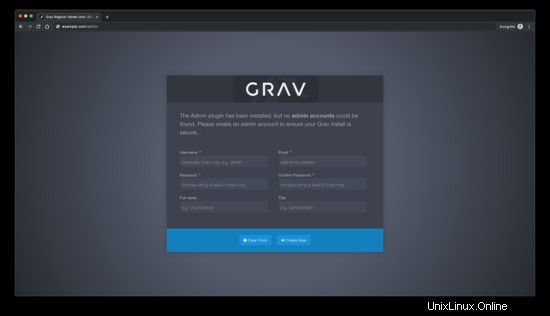
管理者アカウントを作成すると、Grav管理者ダッシュボードにリダイレクトされます:
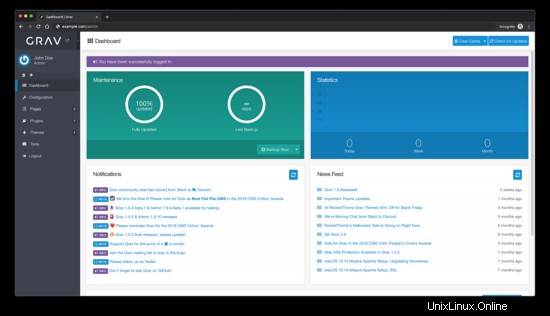
以上です。 GravCMSのインストールが完了しました。
- https://getgrav.org/
- https://github.com/getgrav/grav